Excel'in sayıları tarihlere değiştirmesi nasıl durdurulur?
Excel’de tarihe benzeyen sayısal bir değer yazarsanız Excel, değeri otomatik olarak tarihe dönüştürür.
Örneğin, 1-6 veya 1/6 yazarsanız Excel bu değeri otomatik olarak 6 Ocak olarak görüntüler çünkü değerin bir tarih olmasını istediğinizi varsayar.
Çoğu durumda bu, Excel tarafından yapılan yararlı bir düzeltmedir.
Ancak bazen hücrenin 1-6 veya 1/6 değerini göstermesini istersiniz.
Excel’in sayıları tarihlere değiştirmesini önlemenin iki yolu vardır:
Yöntem 1: Metni format olarak belirtme
Yöntem 2: Sayıdan önce kesme işareti kullanın
Aşağıdaki örnekler her yöntemin pratikte nasıl kullanılacağını göstermektedir.
Örnek 1: Metni format olarak belirtme
Diyelim ki 1/6, 1/16, 1/19, 2/20… değerlerini Excel’e girmeye çalışıyorum:
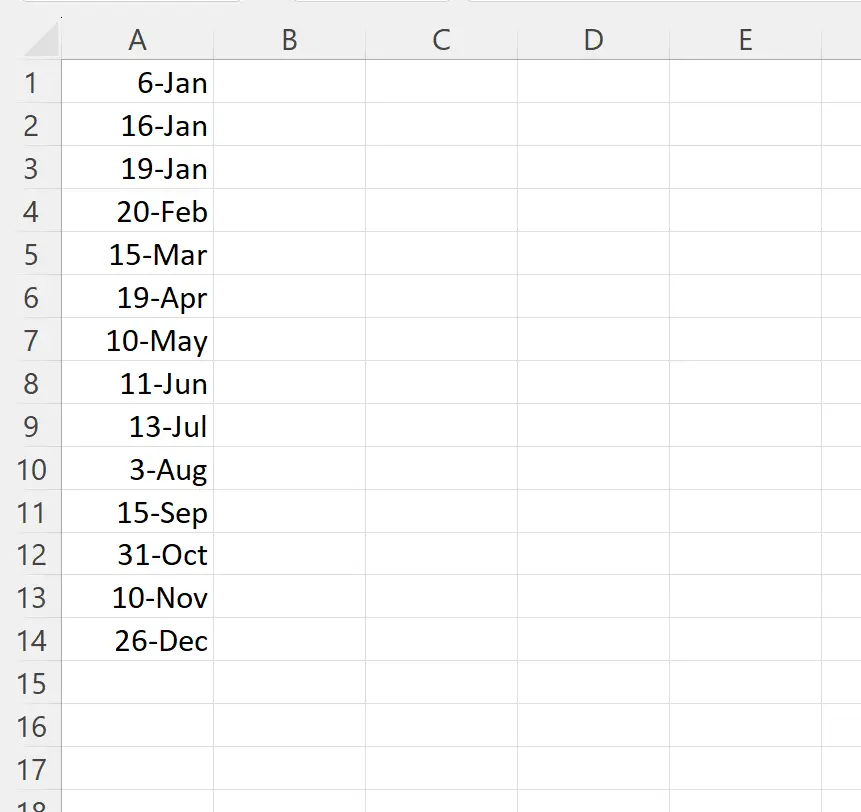
Varsayılan olarak Excel bu değerleri tarihlere dönüştürür.
Excel’in bu değerleri tarihe dönüştürmesini engellemek için önce bu değerleri girmek istediğim A1:A14 aralığını vurgulayabilirim, ardından Giriş sekmesinde Sayı Biçimi açılır menüsüne tıklayıp ardından Metin’e tıklayabilirim:
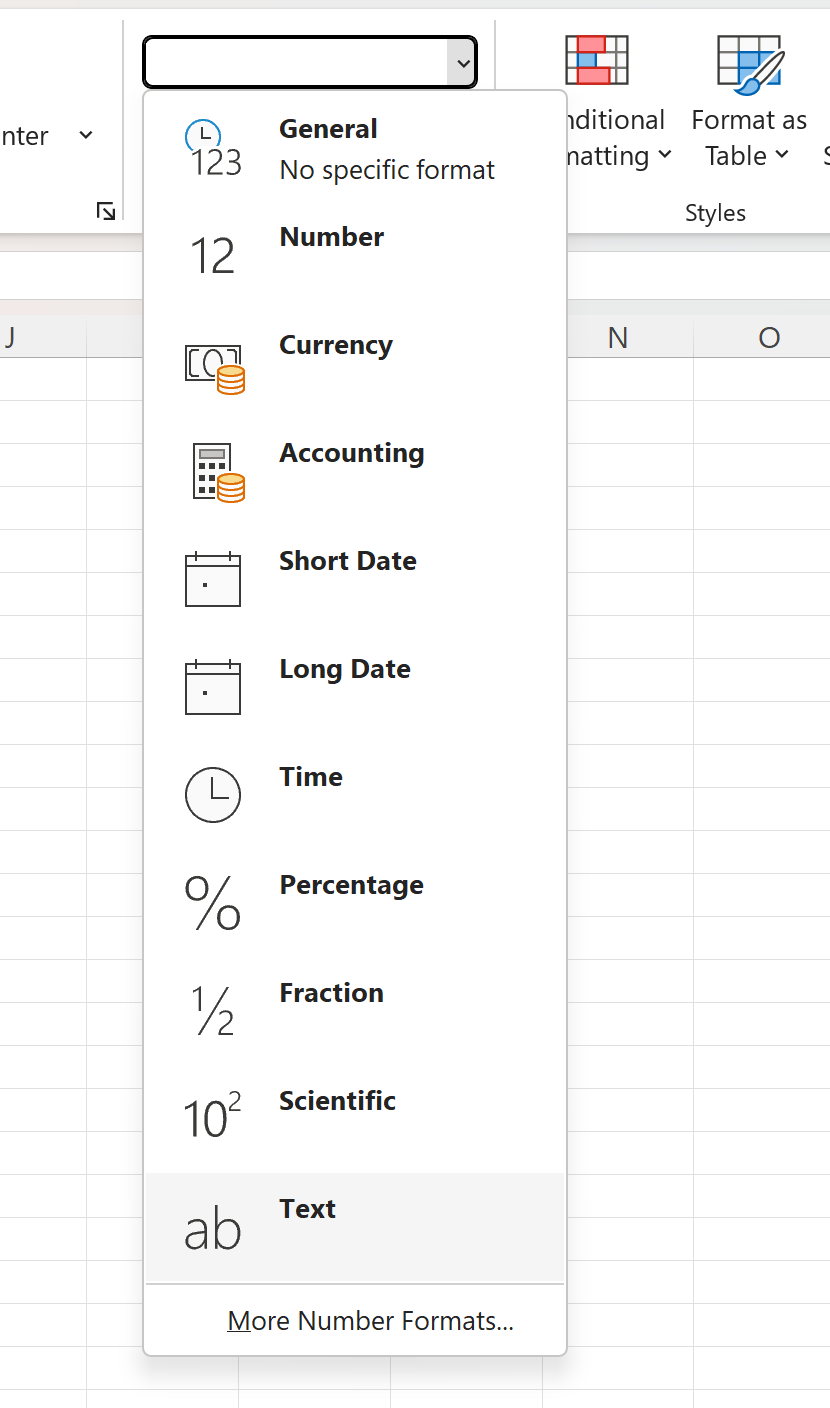
Artık A sütununa 1/6, 1/16, 1/19, 2/20… değerlerini girdiğimde değerler tarih yerine metin olarak görünecek:

Örnek 2: Sayıdan önce kesme işareti kullanın
Excel’in sayıları metne dönüştürmesini önlemenin başka bir yolu da sayıyı girmeden önce kesme işareti (‘) yazmaktır.
Örneğin, 1/6 yazmak yerine A1 hücresine ‘1/6 yazardım:
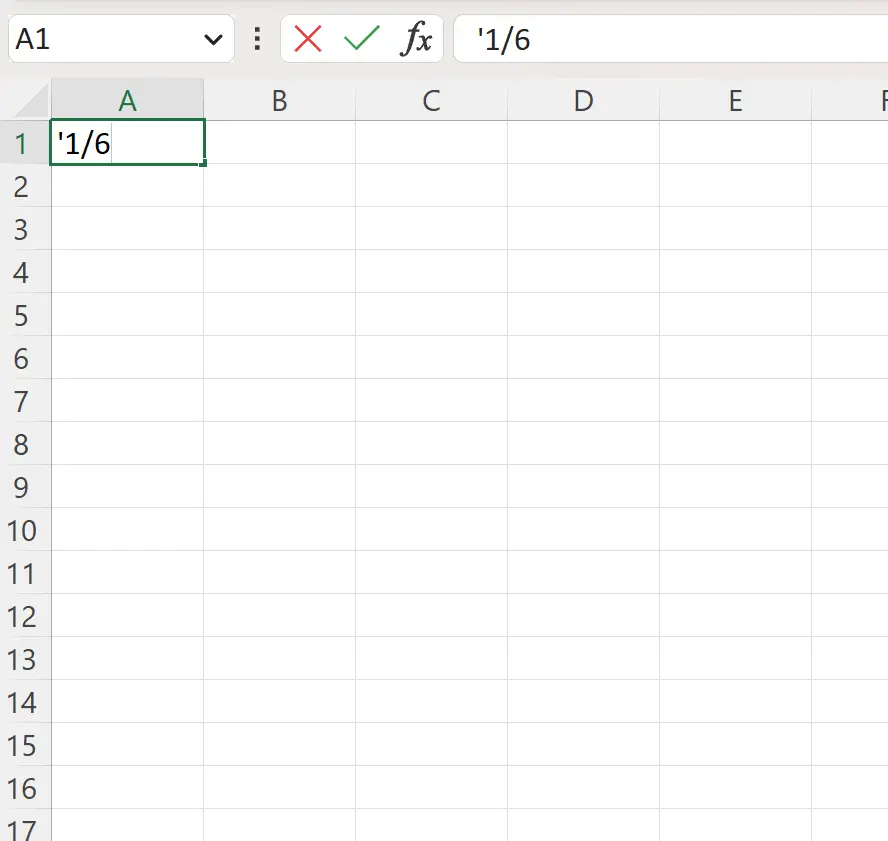
Bunu A sütunundaki her değer için tekrarlayabilirim:

A sütunundaki her değer artık tarih olarak görüntülenmek yerine tam olarak girdiğim gibi görünüyor.
Ek kaynaklar
Aşağıdaki eğitimlerde Excel’deki diğer ortak görevlerin nasıl gerçekleştirileceği açıklanmaktadır:
Excel’de #N/A değerleri nasıl değiştirilir?
#BÖL/0 nasıl göz ardı edilir? Excel’de bölmeyi kullanırken
Excel’de formülleri kullanırken #YOK değerleri nasıl göz ardı edilir